
Cómo Eliminar una Cuenta de iCloud sin Contraseña
Este artículo proporcionará algunos métodos sencillos para eliminar una cuenta de iCloud de un iPhone con o sin contraseña.
Necesitas una cuenta de iCloud para casi todas las funciones en tu iPhone y para conectar el contenido de tu dispositivo con otros dispositivos iOS. Sin embargo, hay situaciones específicas en las que podrías necesitar eliminar una cuenta de iCloud de tu iPhone.
Si tienes múltiples cuentas de iCloud o decides cambiar los correos electrónicos de tu cuenta de iCloud, es posible que desees eliminar la cuenta de iCloud existente en tu iPhone y reemplazarla por otra. Eliminar la cuenta es sencillo siempre y cuando ingreses la contraseña correcta de tu ID de Apple.
Pero, ¿qué sucede si olvidaste tu contraseña? No te preocupes, aún es posible eliminar tu cuenta de iCloud sin conocer la contraseña. Este artículo proporcionará algunos métodos sencillos para hacerlo rápidamente.
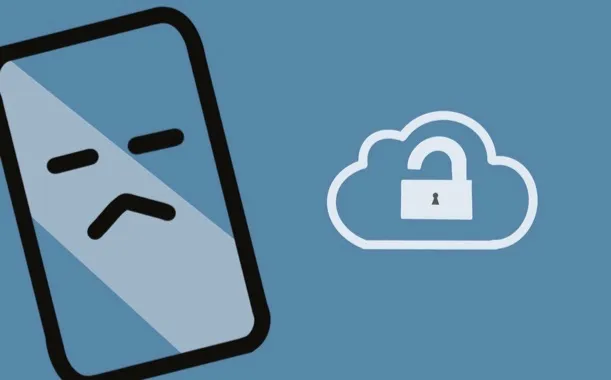
Eliminar tu cuenta de iCloud es una acción significativa y es importante tomar ciertas precauciones antes de hacerlo. Aquí hay algunos pasos esenciales que debes seguir:
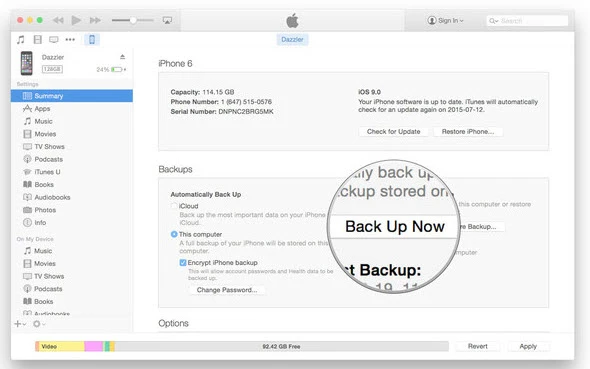
Una vez que hayas respaldado los datos de tu iPhone, utiliza una de las siguientes soluciones para eliminar tu cuenta de iCloud sin una contraseña:
La mejor y más sencilla forma de eliminar una cuenta de iCloud sin contraseña es utilizar una herramienta de desbloqueo de iPhone de terceros. La mejor herramienta para esta tarea es FoneGeek iPhone Passcode Unlocker(compatible con iOS 18). Facilitará todo el proceso de manera fácil y relativamente sencilla.
Para celebrar el lanzamiento de iOS 18, aquí te ofrecemos un cupón de descuento del 20% para este software. Puedes copiar el código de cupón a continuación para disfrutar de todas las funciones al precio más bajo.
UNLOCKCODES20
Para eliminar una cuenta de iCloud sin contraseña, sigue estos simples pasos:
Paso 1: Descarga e instala FoneGeek iPhone Passcode Unlocker en tu computadora y ejecuta el programa. Haz clic en "Desbloquear ID de Apple" y conecta el dispositivo a la computadora mediante un cable USB.

Paso 2: Desbloquea tu iPhone y confía en la conexión en la pantalla del dispositivo. Una vez que el programa detecte el dispositivo, haz clic en "Iniciar Desbloqueo".
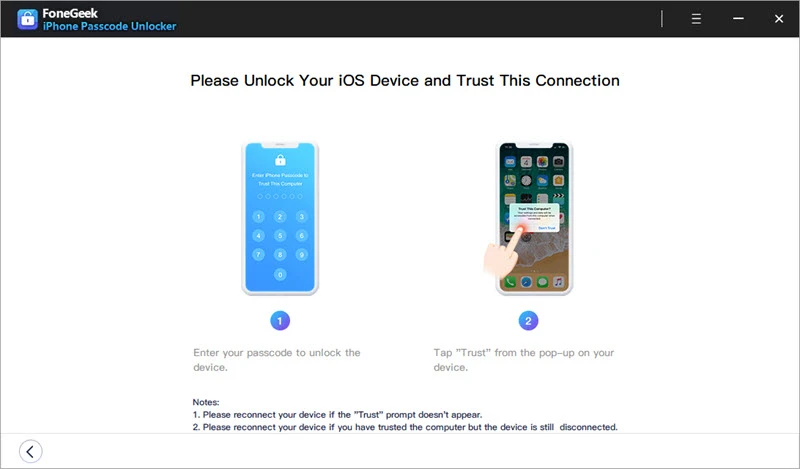
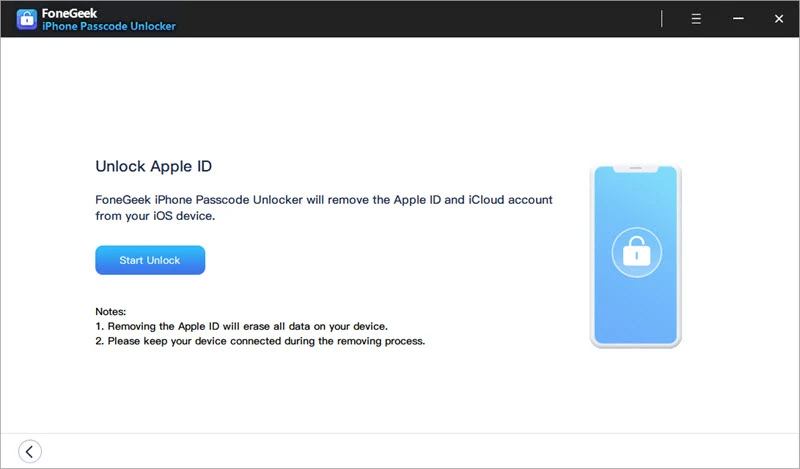
Paso 3: El programa comenzará automáticamente a eliminar la ID de Apple. Mantén el dispositivo conectado para asegurar el éxito.
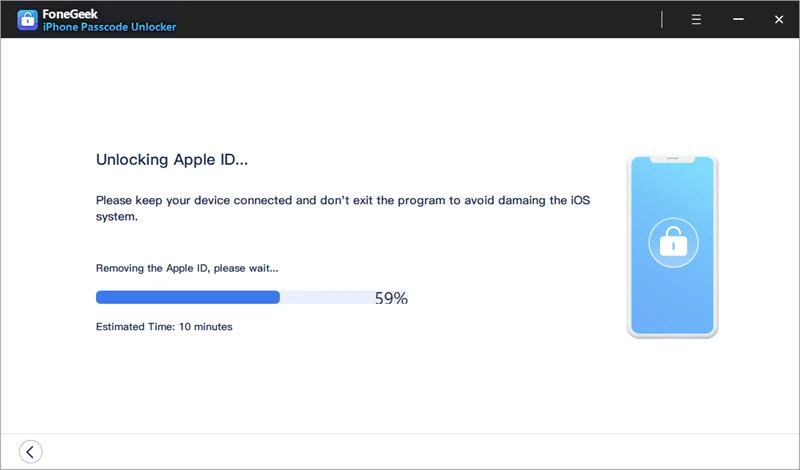
Algunas de las características destacadas de FoneGeek son las siguientes:
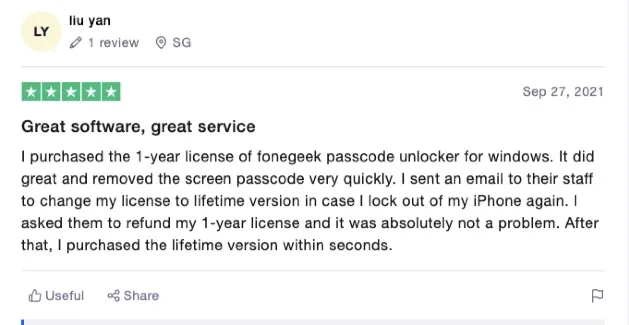
También puedes eliminar una cuenta de iCloud sin contraseña utilizando la Configuración del dispositivo. Así es cómo hacerlo:
Paso 1: Abre "Configuración" en tu iPhone y toca "iCloud". Cuando te pida ingresar una contraseña, ingresa cualquier número aleatorio.
Paso 2: Toca "Listo" y cuando iCloud te diga que la contraseña es incorrecta, toca "Aceptar" y luego "Cancelar", y volverás a la pantalla de iCloud.
Paso 3: Toca "Cuenta", borra la descripción y toca "Listo". Esto debería llevarte de nuevo a la página de iCloud sin ingresar la contraseña y "Buscar mi iPhone" se desactivará.
Paso 4: Desliza hacia abajo y toca "Eliminar".
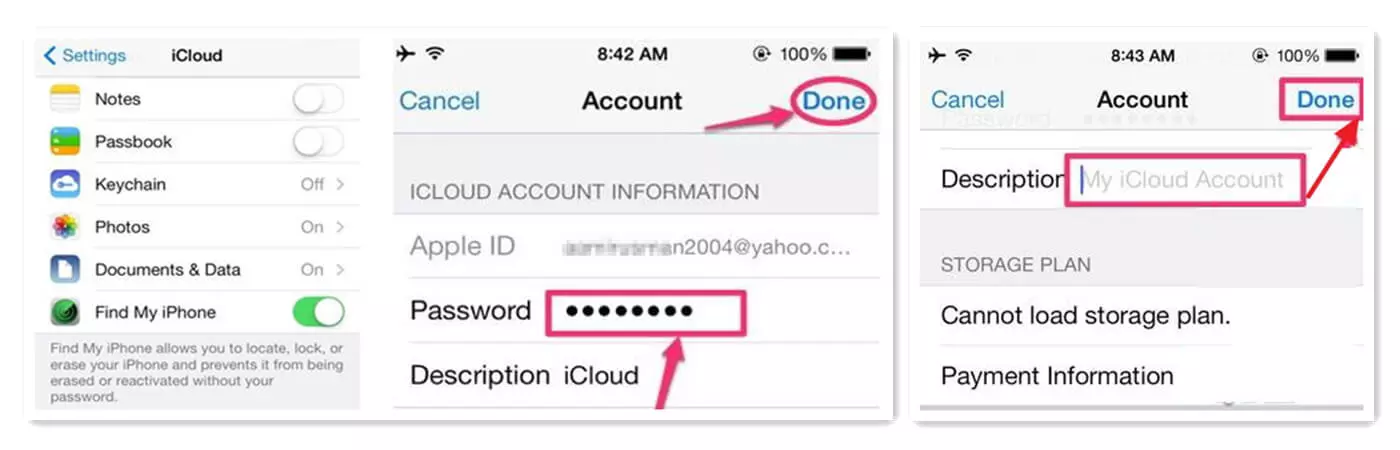
 Nota
NotaDoctorUnlock.net es una solución en línea que te permite eliminar una cuenta de iCloud en el iPhone sin contraseña. El proceso puede tardar hasta 3 días en completarse y te costará alrededor de $42, pero es altamente efectivo. Así es cómo hacerlo:
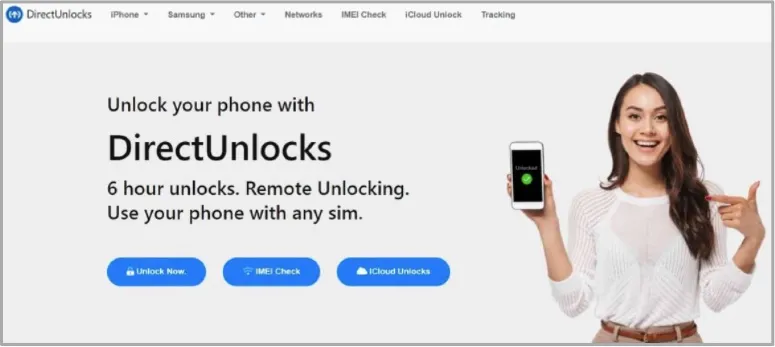
Pros:
Contras:
Si de alguna manera recuperas tu contraseña de iCloud, puedes eliminar permanentemente la cuenta de iCloud desde el sitio web de iCloud. Sigue estos sencillos pasos para hacerlo:

Si simplemente olvidaste la contraseña de la cuenta de iCloud, puede que no sea necesario eliminar la cuenta de iCloud. Simplemente puedes crear una nueva contraseña para recuperar el acceso a la cuenta. Así es cómo hacerlo:
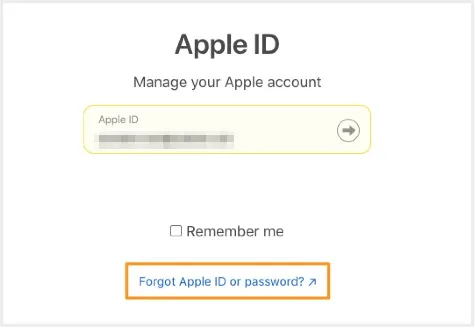
¿Por qué mi iPhone sigue pidiéndome mi antiguo ID de Apple?
Si tu antiguo ID de Apple sigue apareciendo, podría ser un problema si la antigua cuenta no se eliminó correctamente. Si el ID de Apple sigue apareciendo, puedes eliminarlo nuevamente de tu iPhone.
¿Por qué mi ID de Apple tiene el nombre de otra persona?
Si tu ID de Apple tiene el nombre de otra persona y sigue pidiéndote la contraseña, podría deberse a que tu iPhone estaba registrado en el ID de Apple de otra persona. Es posible que necesites eliminar la cuenta de iCloud sin ingresar el código de acceso.
¿Elimina el restablecimiento de fábrica la cuenta de iCloud del iPhone?
NO. El restablecimiento de fábrica del iPhone nunca eliminará la cuenta de iCloud. Solo borra los datos y ajustes del dispositivo, pero tu cuenta de iCloud seguirá vinculada al dispositivo. Para eliminar por completo la cuenta de iCloud de tu iPhone, debes cerrar sesión en iCloud en los ajustes del dispositivo y elegir eliminar la cuenta.
Espero que hayas aprendido cómo eliminar una cuenta de iCloud de un iPhone sin contraseña. Recomendamos elegir FoneGeek iPhone Passcode Unlocker y seguir las instrucciones para eliminar tu cuenta de iCloud de manera fácil y rápida. Si tienes alguna pregunta o ideas sobre este tema, no dudes en comentar a continuación.
Como escritor profesional interesado en la tecnología, Edwin J. Parke ha ayudado a miles de usuarios ofreciéndoles varios consejos para resolver sus problemas.
Su dirección de correo electrónico no será publicada. Los campos obligatorios están marcados con *.

Derechos de autor © 2022 FoneGeek Software Co., Ltd. Todos los derechos reservados